Helppo ja nopea Android Root -opas

Kun olet roottannut Android-puhelimesi, sinulla on täydet järjestelmän käyttöoikeudet ja voit suorittaa monenlaisia sovelluksia, jotka vaativat root-oikeudet.
Voitko kuvitella eläväsi ilman älypuhelintasi? Voitko edes kuvitella navigoivasi uusien kaupunkien läpi ilman Google Mapsia tai Wazea ? Ilman näitä kahta sovellusta ajaminen uudessa kaupungissa olisi todella vaikeaa useimmille ihmisille. Meillä on yleensä tapana pitää asioita itsestäänselvyytenä. Mutta ymmärrämme nopeasti, kuinka tärkeitä GPS- ja navigointisovellukset ovat, kun ne lakkaavat toimimasta . Usein tämä tapahtuu, koska Android-päätelaite menettää jatkuvasti GPS-signaalin. Katsotaanpa, miksi tämä ongelma ilmenee ja kuinka voit korjata sen.
Varmista, että laitteessasi on uusin Android-versio. Päivitä myös navigointisovelluksesi.
Siirry kohtaan Asetukset , valitse Järjestelmä , napauta Järjestelmäpäivitys .
Tarkista päivitykset ja asenna uusin Android-käyttöjärjestelmän julkaisu päätteeseesi.
Käynnistä sitten Play Kauppa -sovellus ja napauta profiilikuvakettasi.
Valitse Hallinnoi sovelluksia ja pelejä .
Napsauta navigointisovelluksesi vieressä olevaa Päivitä- painiketta.
Vaihtoehtoisesti voit myös napsauttaa Päivitä kaikki -painiketta asentaaksesi kaikki odottavat päivitykset.
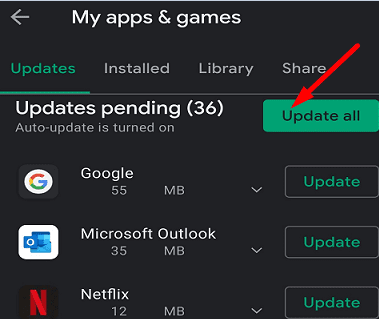
Sammuta päätelaite ja poista SIM-kortti ja muistikortti.
Odota 30 sekuntia ja aseta sitten SIM-kortti uudelleen. Jätä muistikortti pois.
Käynnistä laite ja tarkista, jatkuuko GPS-signaaliongelma.
Jos näin on, poista puhelimen kuori ja tarkista, huomaatko parannuksia.
Siirry kohtaan Asetukset , valitse Suojaus ja sijainti ja napauta Sijainti . Valitse sitten High Accuracy -tila parantaaksesi GPS-tarkkuutta. Tämä tarkoittaa, että GPS- ja navigointisovelluksesi käynnistyvät välittömästi erittäin tarkan sijainnintunnistuksen avulla.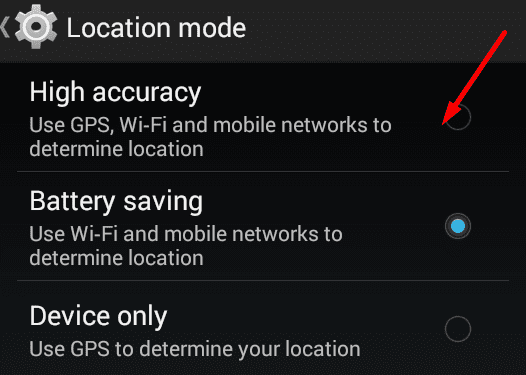
Voit myös poistaa Bluetoothin käytöstä parantaaksesi GPS-tarkkuutta.
Yritä tyhjentää navigointisovelluksesi välimuisti. Siirry kohtaan Asetukset , napauta Sovellukset ja valitse navigointisovelluksesi. Siirry kohtaan Tallennus ja napauta Tyhjennä välimuisti -painiketta.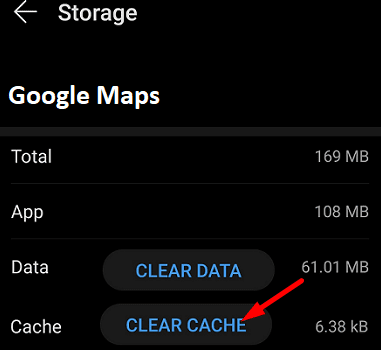
Käynnistä päätelaite uudelleen, käynnistä navigointisovellus uudelleen ja tarkista, jatkuuko GPS-ongelma.
Jos navigointisovelluksesi on nukkuvien sovellusten luettelossa, laitteesi sammuttaa sen, kun et ole käyttänyt sitä hetkeksi. Sama pätee GPS-paikannuspalveluihisi.
Siirry kohtaan Asetukset , napauta Akku ja siirry kohtaan Taustan käyttörajoitukset .
Etsi vaihtoehto, jossa lukee Laita käyttämättömät sovellukset nukkumaan .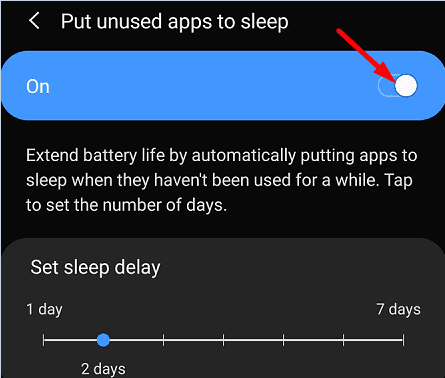
Siirry kohtaan Sleeping apps ja Deep sleeping apps ja poista navigointisovelluksesi luettelosta.
Jos akun varaus on vähissä, virransäästö voi lopettaa ei-välttämättömät prosessit ja sovellukset.
Siirry kohtaan Asetukset , valitse Akku ja poista Virransäästö käytöstä .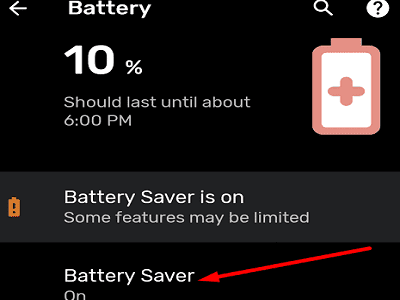
Palaa akun asetuksiin, valitse Akun optimointi ja napauta navigointisovellustasi.
Valitse Poista optimointi .
Jos ongelma jatkuu, poista käytöstä RAM Booster, Signal Booster, välimuistin puhdistusaineet, akun optimointisovellukset ja muut laitteellesi asennetut järjestelmän optimointityökalut.
Siirry kohtaan Asetukset , valitse Verkko ja internet ja poista Tiedonsäästö käytöstä .
Siirry sitten Asetuksiin ja valitse Sovellukset ja ilmoitukset .
Valitse navigointisovelluksesi (Google Maps, Waze jne.)
Siirry kohtaan Tiedonkäyttö ja napauta Salli taustatiedot .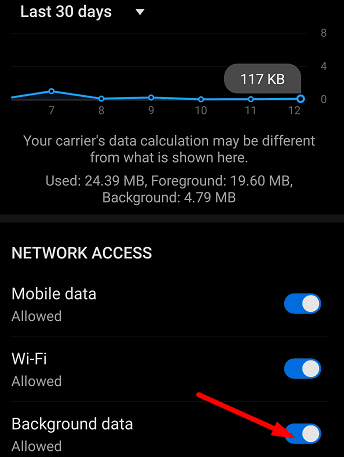
Varmista, että navigointisovelluksesi voivat käyttää tietoja rajoittamattomasti.
Käynnistä navigointisovellus uudelleen ja tarkista, onko GPS-signaali vahva.
Poistu navigointisovelluksesta ja poista sijaintipalvelut käytöstä.
Siirry kohtaan Asetukset ja vieritä alas kohtaan Järjestelmä .
Valitse sitten Päivämäärä ja aika .
Anna laitteesi asettaa päivämäärä- ja aika-asetukset automaattisesti. 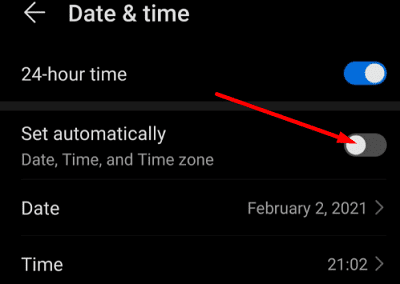
Ota sijainnin tunnistus käyttöön, käynnistä navigointisovellus ja tarkista tulokset.
Ehkä tämä GPS-ongelma vaikuttaa vain tiettyihin navigointisovelluksiin. Vaihda toiseen sovellukseen ja tarkista, jatkuuko ongelma. Harkitse kaikkien muiden navigointisovellusten poistamista laitteestasi ja säilytä vain oletusnavigointisovellus.
Jos Android-päätelaite menettää jatkuvasti GPS-signaalia, päivitä ensin navigointisovelluksesi ja Android-käyttöjärjestelmän versio. Poista sitten SIM-kortti ja kotelo. Ota lisäksi käyttöön erittäin tarkka GPS-tila ja varmista, että navigointisovelluksellasi on rajoittamaton pääsy tietoihin. Jos ongelma jatkuu, käytä vaihtoehtoista navigointisovellusta. Auttoivatko nämä vinkit sinua korjaamaan ongelman? Jaa palautteesi alla olevissa kommenteissa.
Kun olet roottannut Android-puhelimesi, sinulla on täydet järjestelmän käyttöoikeudet ja voit suorittaa monenlaisia sovelluksia, jotka vaativat root-oikeudet.
Android-puhelimesi painikkeet eivät ole vain äänenvoimakkuuden säätämiseen tai näytön herättämiseen. Muutamalla yksinkertaisella säädöllä niistä voi tulla pikanäppäimiä nopeaan valokuvan ottamiseen, kappaleiden ohittamiseen, sovellusten käynnistämiseen tai jopa hätätoimintojen aktivoimiseen.
Jos unohdit kannettavan tietokoneesi töihin ja sinulla on kiireellinen raportti lähetettävänä pomollesi, mitä sinun pitäisi tehdä? Käytä älypuhelintasi. Vielä hienostuneempaa on muuttaa puhelimesi tietokoneeksi, jolla voit tehdä useita asioita samanaikaisesti helpommin.
Android 16:ssa on lukitusnäytön widgetit, joilla voit muuttaa lukitusnäyttöä haluamallasi tavalla, mikä tekee lukitusnäytöstä paljon hyödyllisemmän.
Androidin kuva kuvassa -tilan avulla voit pienentää videota ja katsoa sen kuva kuvassa -tilassa, jolloin voit katsoa videota toisessa käyttöliittymässä, jotta voit tehdä muita asioita.
Videoiden muokkaaminen Androidilla helpottuu tässä artikkelissa lueteltujen parhaiden videonmuokkaussovellusten ja -ohjelmistojen ansiosta. Varmista, että sinulla on kauniita, taianomaisia ja tyylikkäitä kuvia jaettavaksi ystävien kanssa Facebookissa tai Instagramissa.
Android Debug Bridge (ADB) on tehokas ja monipuolinen työkalu, jonka avulla voit tehdä monia asioita, kuten etsiä lokeja, asentaa ja poistaa sovelluksia, siirtää tiedostoja, roottata ja flashata mukautettuja ROM-levyjä sekä luoda laitteiden varmuuskopioita.
Automaattisesti napsauttavien sovellusten ansiosta sinun ei tarvitse tehdä paljoa pelatessasi pelejä, käyttäessäsi sovelluksia tai suorittaessasi laitteella olevia tehtäviä.
Vaikka mitään taikakeinoa ei olekaan, pienet muutokset laitteen lataus-, käyttö- ja säilytystavoissa voivat hidastaa akun kulumista merkittävästi.
Puhelin, jota monet ihmiset rakastavat juuri nyt, on OnePlus 13, koska siinä on erinomaisen laitteiston lisäksi myös ominaisuus, joka on ollut olemassa jo vuosikymmeniä: infrapunatunnistin (IR Blaster).
Google Play on kätevä, turvallinen ja toimii hyvin useimmille ihmisille. Mutta vaihtoehtoisia sovelluskauppoja on olemassa kokonainen maailma – jotkut tarjoavat avoimuutta, jotkut yksityisyyttä korostavat ja jotkut ovat vain hauskaa vaihtelua.
TWRP:n avulla käyttäjät voivat tallentaa, asentaa, varmuuskopioida ja palauttaa laiteohjelmiston laitteilleen murehtimatta laitteen tilan vaikutuksista roottauksen, flashauksen tai uuden laiteohjelmiston asennuksen aikana Android-laitteisiin.
Jos luulet tuntevasi Galaxy-laitteesi hyvin, Good Lock näyttää, kuinka paljon enemmän se pystyy tekemään.
Useimmat meistä kohtelevat älypuhelimensa latausporttia ikään kuin sen ainoa tehtävä olisi pitää akku virtaa. Mutta tuo pieni portti on paljon tehokkaampi kuin miltä se näyttää.
Jos olet kyllästynyt yleisiin vinkkeihin, jotka eivät koskaan toimi, tässä on joitain, jotka ovat hiljaa mullistaneet tapaasi ottaa valokuvia.
Useimmat lapset mieluummin pelaavat kuin opiskelevat. Nämä sekä opettavaiset että viihdyttävät mobiilipelit vetoavat kuitenkin pieniin lapsiin.
Tutustu Samsung-puhelimesi Digitaaliseen hyvinvointiin ja katso, kuinka paljon aikaa vietät puhelimellasi päivän aikana!
Valepuhelusovellus auttaa sinua soittamaan puheluita omasta puhelimestasi välttääksesi kiusallisia ja ei-toivottuja tilanteita.
Jos todella haluat suojata puhelintasi, on aika alkaa lukita se varkauksien estämiseksi sekä suojataksesi sitä hakkeroinnilta ja huijauksilta.
Samsung-puhelimesi USB-portti on tarkoitettu muuhunkin kuin vain lataamiseen. Muuttaen puhelimesi pöytätietokoneeksi tai syöttäen virtaa muille laitteille, nämä vähän tunnetut sovellukset mullistavat tapasi käyttää laitettasi.
Kun olet roottannut Android-puhelimesi, sinulla on täydet järjestelmän käyttöoikeudet ja voit suorittaa monenlaisia sovelluksia, jotka vaativat root-oikeudet.
Android-puhelimesi painikkeet eivät ole vain äänenvoimakkuuden säätämiseen tai näytön herättämiseen. Muutamalla yksinkertaisella säädöllä niistä voi tulla pikanäppäimiä nopeaan valokuvan ottamiseen, kappaleiden ohittamiseen, sovellusten käynnistämiseen tai jopa hätätoimintojen aktivoimiseen.
Jos unohdit kannettavan tietokoneesi töihin ja sinulla on kiireellinen raportti lähetettävänä pomollesi, mitä sinun pitäisi tehdä? Käytä älypuhelintasi. Vielä hienostuneempaa on muuttaa puhelimesi tietokoneeksi, jolla voit tehdä useita asioita samanaikaisesti helpommin.
Android 16:ssa on lukitusnäytön widgetit, joilla voit muuttaa lukitusnäyttöä haluamallasi tavalla, mikä tekee lukitusnäytöstä paljon hyödyllisemmän.
Androidin kuva kuvassa -tilan avulla voit pienentää videota ja katsoa sen kuva kuvassa -tilassa, jolloin voit katsoa videota toisessa käyttöliittymässä, jotta voit tehdä muita asioita.
Videoiden muokkaaminen Androidilla helpottuu tässä artikkelissa lueteltujen parhaiden videonmuokkaussovellusten ja -ohjelmistojen ansiosta. Varmista, että sinulla on kauniita, taianomaisia ja tyylikkäitä kuvia jaettavaksi ystävien kanssa Facebookissa tai Instagramissa.
Android Debug Bridge (ADB) on tehokas ja monipuolinen työkalu, jonka avulla voit tehdä monia asioita, kuten etsiä lokeja, asentaa ja poistaa sovelluksia, siirtää tiedostoja, roottata ja flashata mukautettuja ROM-levyjä sekä luoda laitteiden varmuuskopioita.
Automaattisesti napsauttavien sovellusten ansiosta sinun ei tarvitse tehdä paljoa pelatessasi pelejä, käyttäessäsi sovelluksia tai suorittaessasi laitteella olevia tehtäviä.
Vaikka mitään taikakeinoa ei olekaan, pienet muutokset laitteen lataus-, käyttö- ja säilytystavoissa voivat hidastaa akun kulumista merkittävästi.
Puhelin, jota monet ihmiset rakastavat juuri nyt, on OnePlus 13, koska siinä on erinomaisen laitteiston lisäksi myös ominaisuus, joka on ollut olemassa jo vuosikymmeniä: infrapunatunnistin (IR Blaster).
















